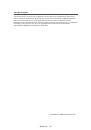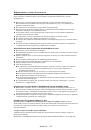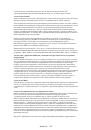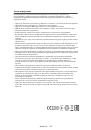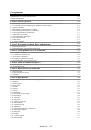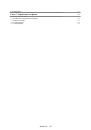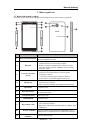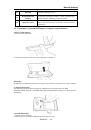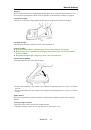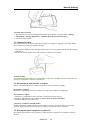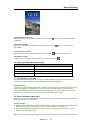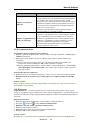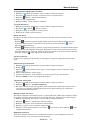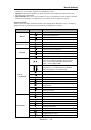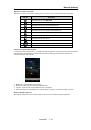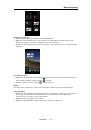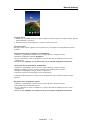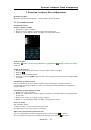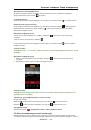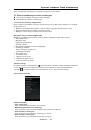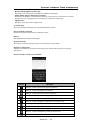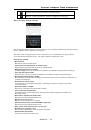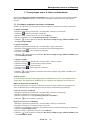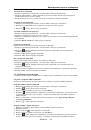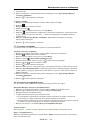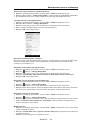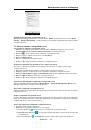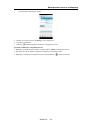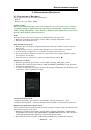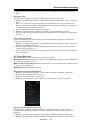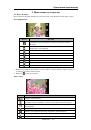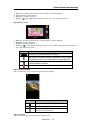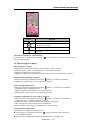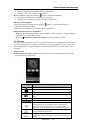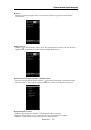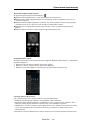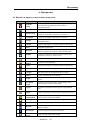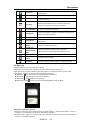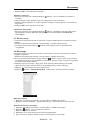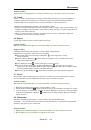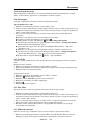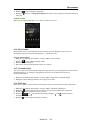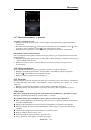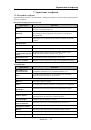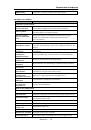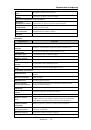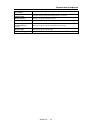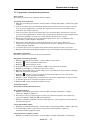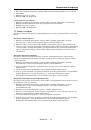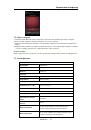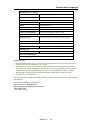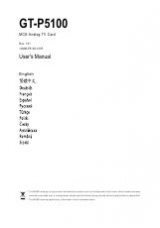Электронная почта и сообщения
автоматически.
6.
Введите сообщение с помощью виртуальной клавиатуры в поле
Type message (Введите
текстовое сообщение).
7.
Нажмите , чтобы отправить сообщение.
С экрана телефона
1.
Выберите органайзер приложений > вкладка APPS > Phone (Телефон)
2.
Нажмите
.
3.
Выберите вызов из списка во вкладке.
4.
Нажмите значок
.
5.
Введите номер телефона получателя в поле
To (Кому).
6.
Нажмите
, чтобы прикрепить изображение, захваченное изображение, захваченное видео,
аудио, записанное аудио или слайдшоу. Сообщение конвертируется в MMS-сообщение
автоматически.
7.
Выберите
Type message (Введите сообщение), затем
введите сообщение с помощью
виртуальной клавиатуры
.
8.
Нажмите , чтобы отправить сообщение.
3.3. Голосовое сообщение
С помощью вашего телефона можно отправлять голосовые сообщения.
Создание голосового сообщения
1.
Выберите органайзер приложений > вкладка APPS > Messages (Сообщения)
2.
Нажмите , чтобы создать новое сообщение.
3.
Введите номер телефона получателя в поле
To (Кому).
4.
Нажмите значок .>
Record audio (Записать аудио)
5.
Выберите Record audio (Записать аудио) и , чтобы записать аудиофайл.
6.
Нажмите значок , чтобы остановить запись.
7.
Нажмите , чтобы отправить сообщение.
8.
Нажмите Done (Готово), чтобы продолжить, или Discard (Отменить), чтобы записать еще раз.
9.
Выберите
Play (Воспроизведение),
чтобы прослушать запись
.
Выберите
Replace (Заменить),
чтобы заменить его другим приложением, либо Remove (Удалить), чтобы удалить запись из
MMS-
сообщения.
10.
Введите сообщение с помощью виртуальной клавиатуры в поле
Type message (Введите
текстовое сообщение).
11.
Нажмите , чтобы отправить сообщение.
3,4. Аккаунты электронной почты
Все полученные вами сообщения электронной почты передаются на телефон.
Настройка Интернет аккаунта электронной почты
1.
Выберите органайзер приложений > вкладка APPS >
(Электронная почта)
2.
Введите адрес электронной почты и пароль. Выберите
Next (Далее)
3.
Выберите аккаунт электронной почты.
4.
Телефон автоматически отследит настройки e-mail.
•
Если настройки электронной почты заранее заданы, помощник настройки электронной
почты выведет на экран сообщение об успешном завершении настройки.
•
Если настройки электронной почты не найдены, автоматически запустится процесс ручной
настройки. Следуйте инструкциям для успешного завершения настроек.
5.
Введите имя аккаунта, затем
Next (Далее) для завершения настроек.
ПРИМЕЧАНИЕ:
Имя Аккаунта – это имя, которое отражается на экране ящика электронной почты.
Вход в электронную почту
Выберите органайзер приложений > вкладка APPS >
(Электронная почта), чтобы войти в
ящик электронной почты.
Simba SX1
|
3-3